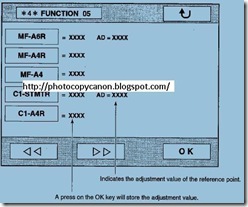By photocopy canon | At Monday, December 02, 2013 | Label :
Canon Image Runner
,
IR
,
Panduan Fotocopy
| 2 Comments
Penggunaan Fitur Send Mesin Fotocopy Canon ini biasanya dimanfaatkan oleh beberapa perusahaan yang sering bertukar data lewat email. Tentu saja fitur ini sangat berguna sekali terlebih fungsi ini sudah ada pada mesin fotocopy modern sekarang ini seperti canon, xerox dll.
Penggunaan Fitur Send pada Mesin Fotocopy Canon iR3245 juga sudah dilengkapi fitur andalan lainnya yaitu sudah bisa Scan Warna, dengan fitur ini anda bisa langsung mengirim hasil scan untuk diemail atau yang biasa disebut Scan to Email.
Bagaimana cara menggunakan fitur SEND Canon iR3245 ini? silahkan ikuti tutorialnya dibawah ini.

# Penggunaan-Fitur-Send-Mesin-Fotocopy-Canon
Kemudian tekan “ADDRESS BOOK” dan pastikan alamat tujuan sudah tersimpan atau terdaftar di Address Book mesin fotocopy.

# Fitur-Send-Mesin-Fotocopy-Canon
Pilih Nama yang sudah terdaftar di Address Book pastikan tanda centang hijau sudah muncul dan jangan lupa tekan “OK” seperti gambar dibawah ini.

# Cara-setting-Fitur-Send
Setelah konfirmasi dengan menekan tombol “OK” maka anda harus menekan tombol “START”

# Fitur-Send-Canon
Maka proses scanning akan berjalan jika anda ingin menambahkan dokumen lagi silahkan letakkan dokumen tersebut pada bidang scanner dan tekan lagi tombol “START” kemudian jangan lupa untuk menekan tombol “DONE”

# Cara-Menggunakan-Fitur-Send-Canon
Demikian tutorial Cara-Menggunakan-Fitur-Send-Pada-Mesin-Fotocopy-Canon-iR3245 ini semoga bermanfaat untuk anda.
Penggunaan Fitur Send pada Mesin Fotocopy Canon iR3245 juga sudah dilengkapi fitur andalan lainnya yaitu sudah bisa Scan Warna, dengan fitur ini anda bisa langsung mengirim hasil scan untuk diemail atau yang biasa disebut Scan to Email.
Bagaimana cara menggunakan fitur SEND Canon iR3245 ini? silahkan ikuti tutorialnya dibawah ini.
Penggunaan Fitur Send Mesin Fotocopy Canon iR3245
Pada layar monitor silahkan tekan fitur “SEND” seperti gambar dibawah ini.
# Penggunaan-Fitur-Send-Mesin-Fotocopy-Canon
Kemudian tekan “ADDRESS BOOK” dan pastikan alamat tujuan sudah tersimpan atau terdaftar di Address Book mesin fotocopy.

# Fitur-Send-Mesin-Fotocopy-Canon
Pilih Nama yang sudah terdaftar di Address Book pastikan tanda centang hijau sudah muncul dan jangan lupa tekan “OK” seperti gambar dibawah ini.

# Cara-setting-Fitur-Send
Setelah konfirmasi dengan menekan tombol “OK” maka anda harus menekan tombol “START”

# Fitur-Send-Canon
Maka proses scanning akan berjalan jika anda ingin menambahkan dokumen lagi silahkan letakkan dokumen tersebut pada bidang scanner dan tekan lagi tombol “START” kemudian jangan lupa untuk menekan tombol “DONE”

# Cara-Menggunakan-Fitur-Send-Canon
Demikian tutorial Cara-Menggunakan-Fitur-Send-Pada-Mesin-Fotocopy-Canon-iR3245 ini semoga bermanfaat untuk anda.